下一步
現在您已經安裝了所有先決條件,您已準備好建立您的第一個 Tauri 專案!
為了開始使用 Tauri 建置您的專案,您首先需要安裝一些相依性
依照連結開始設定您各自的作業系統
Tauri 在 Linux 上開發需要各種系統相依性。這些相依性可能因您的發行版而異,但我們在下方列出了一些常用的發行版,以協助您完成設定。
sudo apt updatesudo apt install libwebkit2gtk-4.1-dev \ build-essential \ curl \ wget \ file \ libxdo-dev \ libssl-dev \ libayatana-appindicator3-dev \ librsvg2-devsudo pacman -Syusudo pacman -S --needed \ webkit2gtk-4.1 \ base-devel \ curl \ wget \ file \ openssl \ appmenu-gtk-module \ libappindicator-gtk3 \ librsvgsudo dnf check-updatesudo dnf install webkit2gtk4.1-devel \ openssl-devel \ curl \ wget \ file \ libappindicator-gtk3-devel \ librsvg2-develsudo dnf group install "c-development"sudo emerge --ask \ net-libs/webkit-gtk:4.1 \ dev-libs/libappindicator \ net-misc/curl \ net-misc/wget \ sys-apps/filesudo zypper upsudo zypper in webkit2gtk3-devel \ libopenssl-devel \ curl \ wget \ file \ libappindicator3-1 \ librsvg-develsudo zypper in -t pattern devel_basissudo apk add \ build-base \ webkit2gtk \ curl \ wget \ file \ openssl \ libayatana-appindicator-dev \ librsvg使用 nix-shell
let pkgs = import <nixpkgs> { };inpkgs.mkShell { nativeBuildInputs = with pkgs; [ pkg-config gobject-introspection cargo cargo-tauri nodejs ];
buildInputs = with pkgs;[ at-spi2-atk atkmm cairo gdk-pixbuf glib gtk3 harfbuzz librsvg libsoup_3 pango webkitgtk_4_1 openssl ];}如果您的發行版未包含在上方,那麼您可以查看 GitHub 上的 Awesome Tauri,看看是否已建立指南。
下一步:安裝 Rust
Tauri 使用 Xcode 以及各種 macOS 和 iOS 開發相依性。
從以下位置之一下載並安裝 Xcode
請務必在安裝後啟動 Xcode,以便它可以完成設定。
xcode-select --install下一步:安裝 Rust
Tauri 使用 Microsoft C++ Build Tools 進行開發,以及 Microsoft Edge WebView2。這兩者都是在 Windows 上開發所必需的。
依照以下步驟安裝所需的相依性。
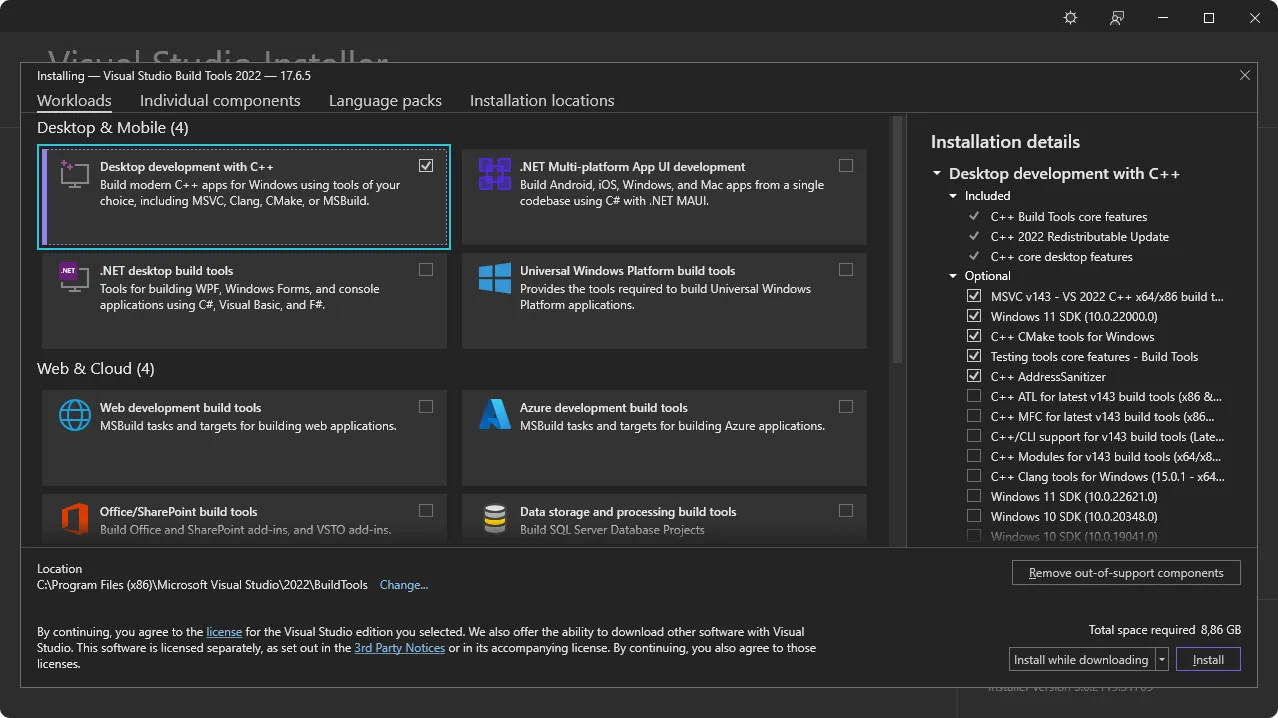
下一步:安裝 WebView2。
Tauri 使用 Microsoft Edge WebView2 來呈現 Windows 上的內容。
造訪 WebView2 Runtime 下載區段安裝 WebView2。下載「Evergreen Bootstrapper」並安裝它。
下一步:安裝 Rust
Tauri 是使用 Rust 建置的,並且開發需要它。使用以下方法之一安裝 Rust。您可以在 https://www.rust-lang.org/tools/install 查看更多安裝方法。
使用以下命令透過 rustup 安裝
curl --proto '=https' --tlsv1.2 https://sh.rustup.rs -sSf | sh造訪 https://www.rust-lang.org/tools/install 以安裝 rustup。
或者,您可以使用 winget 使用 PowerShell 中的以下命令來安裝 rustup
winget install --id Rustlang.Rustup請務必重新啟動您的終端機 (在某些情況下,重新啟動您的系統) 以使變更生效。
下一步:如果您想要為 Android 和 iOS 建置,請參閱為行動裝置目標配置,或者,如果您想要使用 JavaScript 框架,請安裝 Node。否則,請參閱建立專案。
前往 Node.js 網站,下載長期支援 (LTS) 版本並安裝它。
執行以下命令檢查 Node 是否已成功安裝
node -v# v20.10.0npm -v# 10.2.3重要的是重新啟動您的終端機,以確保它識別新的安裝。在某些情況下,您可能需要重新啟動電腦。
雖然 npm 是 Node.js 的預設套件管理器,但您也可以使用其他套件管理器,例如 pnpm 或 yarn。若要啟用這些套件管理器,請在您的終端機中執行 corepack enable。此步驟是選用的,僅在您偏好使用 npm 以外的套件管理器時才需要。
如果您想要將您的應用程式定位為 Android 或 iOS,那麼您需要安裝一些額外的相依性
JAVA_HOME 環境變數export JAVA_HOME=/opt/android-studio/jbrexport JAVA_HOME="/Applications/Android Studio.app/Contents/jbr/Contents/Home"[System.Environment]::SetEnvironmentVariable("JAVA_HOME", "C:\Program Files\Android\Android Studio\jbr", "User")在 SDK 管理器中選取「顯示套件詳細資訊」可啟用舊版套件的安裝。僅在必要時才安裝舊版本,因為它們可能會引入相容性問題或安全風險。
ANDROID_HOME 和 NDK_HOME 環境變數。export ANDROID_HOME="$HOME/Android/Sdk"export NDK_HOME="$ANDROID_HOME/ndk/$(ls -1 $ANDROID_HOME/ndk)"export ANDROID_HOME="$HOME/Library/Android/sdk"export NDK_HOME="$ANDROID_HOME/ndk/$(ls -1 $ANDROID_HOME/ndk)"[System.Environment]::SetEnvironmentVariable("ANDROID_HOME", "$env:LocalAppData\Android\Sdk", "User")$VERSION = Get-ChildItem -Name "$env:LocalAppData\Android\Sdk\ndk"[System.Environment]::SetEnvironmentVariable("NDK_HOME", "$env:LocalAppData\Android\Sdk\ndk\$VERSION", "User")rustup 新增 Android 目標rustup target add aarch64-linux-android armv7-linux-androideabi i686-linux-android x86_64-linux-androidrustup 新增 iOS 目標rustup target add aarch64-apple-ios x86_64-apple-ios aarch64-apple-ios-sim/bin/bash -c "$(curl -fsSL https://raw.githubusercontent.com/Homebrew/install/HEAD/install.sh)"brew install cocoapods下一步:建立專案。
如果您在安裝期間遇到任何問題,請務必查看疑難排解指南或在Tauri Discord 上尋求協助。
下一步
現在您已經安裝了所有先決條件,您已準備好建立您的第一個 Tauri 專案!
© 2025 Tauri 貢獻者。CC-BY / MIT